Édition des première et dernière scènes d'une vidéo
-
En mode d'affichage d'une image unique, appuyez sur la touche
.
-
Sélectionnez [
].
- La lecture vidéo commence.
-
Appuyez sur la touche
pour suspendre la vidéo.
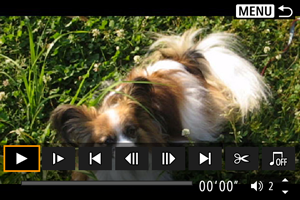
-
Sur le panneau de lecture vidéo, sélectionnez [
].
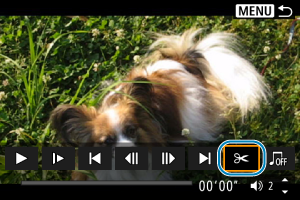
-
Indiquez la portion à couper.

- Sélectionnez [
] (Couper le début) ou [
] (Couper la fin).
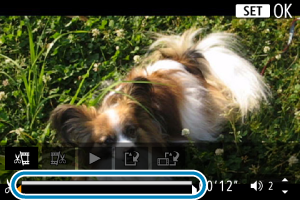
- Appuyez sur les touches
pour reculer ou avancer d'une image (ou d'un instantané vidéo) à la fois. Maintenez enfoncée la touche
pour faire une avance rapide.
- Après avoir décidé quelle partie couper, appuyez sur la touche
. La portion indiquée par une ligne en bas de l'écran demeure.
- Sélectionnez [
-
Vérifiez la vidéo éditée.
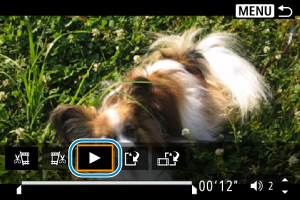
- Sélectionnez [
] pour lire la vidéo éditée.
- Pour changer de portion éditée, revenez à l'étape 5.
- Pour annuler l'édition, appuyez sur la touche
.
- Sélectionnez [
-
Sauvegardez.
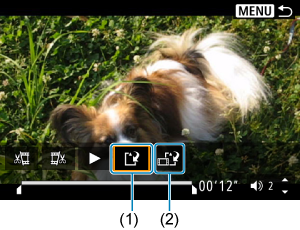
- Sélectionnez [
] (1).
- L'écran de sauvegarde apparaît.
- Pour la sauvegarder en tant que nouveau fichier, sélectionnez [Nouv. fichier] ou pour la sauvegarder en écrasant le fichier vidéo original, sélectionnez [Écraser].
- Sélectionnez [
] (2) pour sauvegarder une version comprimée du fichier. Les vidéos 4K sont converties en vidéos Full-HD avant la compression.
- Sur l'écran de confirmation, sélectionnez [OK] pour sauvegarder la vidéo éditée et revenir à l'écran de lecture vidéo.
- Sélectionnez [
Attention
- Étant donné que l'édition est effectuée par paliers d'une seconde environ (à la position indiquée par [
] en bas de l'écran), la position réelle où les vidéos sont coupées peut être différente de la position spécifiée.
- Les vidéos enregistrées avec un autre appareil photo ne peuvent pas être éditées avec cet appareil.
- Vous ne pouvez pas éditer une vidéo si l'appareil photo est connecté à un ordinateur.
- [
] n'est pas disponible pour les vidéos créées avec [Enr. version compressée], étant donné qu'une compression et une sauvegarde supplémentaires ne sont pas possibles.